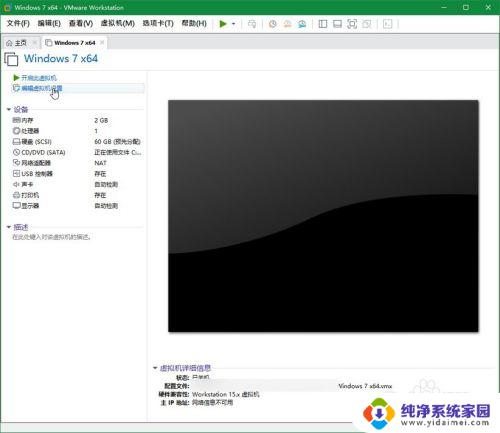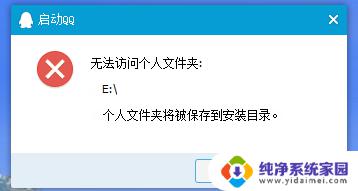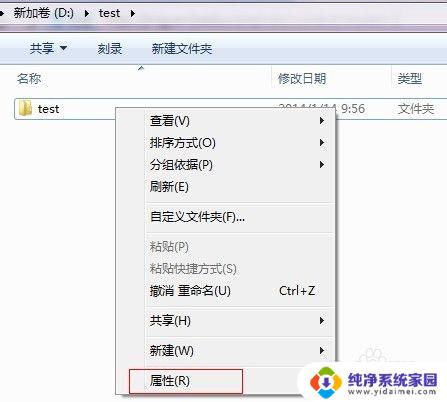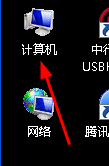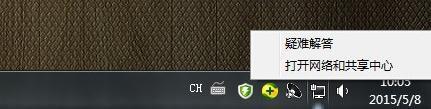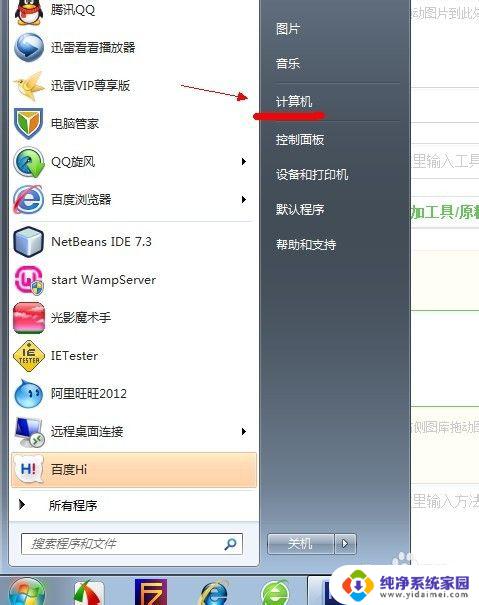win7 文件夹选项 Win7 文件夹选项在哪里打开
Win7 文件夹选项是一个非常有用的功能,它可以帮助我们自定义和调整文件夹的显示方式和行为,然而很多用户可能会遇到一个问题:不知道在哪里打开 Win7 文件夹选项。其实打开 Win7 文件夹选项非常简单,只需按下键盘上的 Alt 键,然后在文件夹窗口的菜单栏中选择工具选项,并点击文件夹选项。在打开的窗口中,我们可以找到各种选项,如查看、一般、搜索等,通过调整这些选项,我们可以让文件夹更符合个人需求和习惯。不管是想要隐藏文件扩展名、显示隐藏文件,还是调整文件夹的默认图标,Win7 文件夹选项都可以满足我们的需求。
步骤如下:
1. 双击桌面上的“计算机”图标,打开计算机窗口。可以看到,在窗口菜单栏的下方。有一条栏目,其中就有一个“组织”按钮。
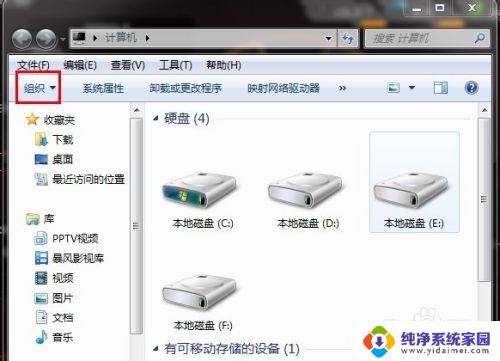
2. 点击“组织”按钮,会弹出下拉菜单。看到没,“文件夹选项”就藏在里面。只不过名字变成了“文件夹和搜索选项”。
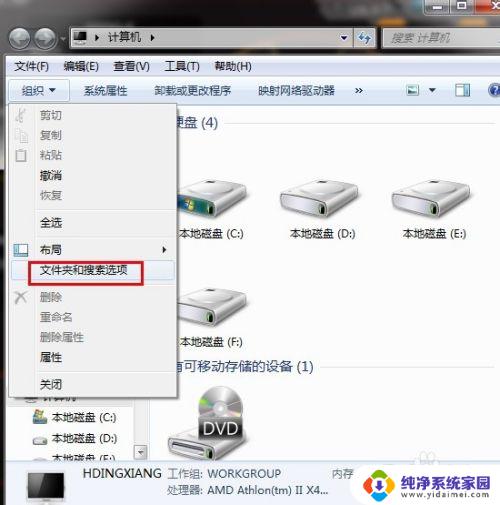
3. 点选“文件夹和搜索选项”,就会看到我们熟悉的“文件夹选项”对话框被打开了。
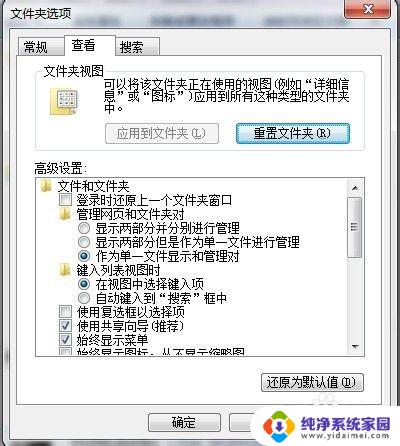
4. 是不是很简单,动手试一试吧!
以上是关于Win7文件夹选项的全部内容,如果您遇到了相同的问题,就可以按照小编的方法来解决了。